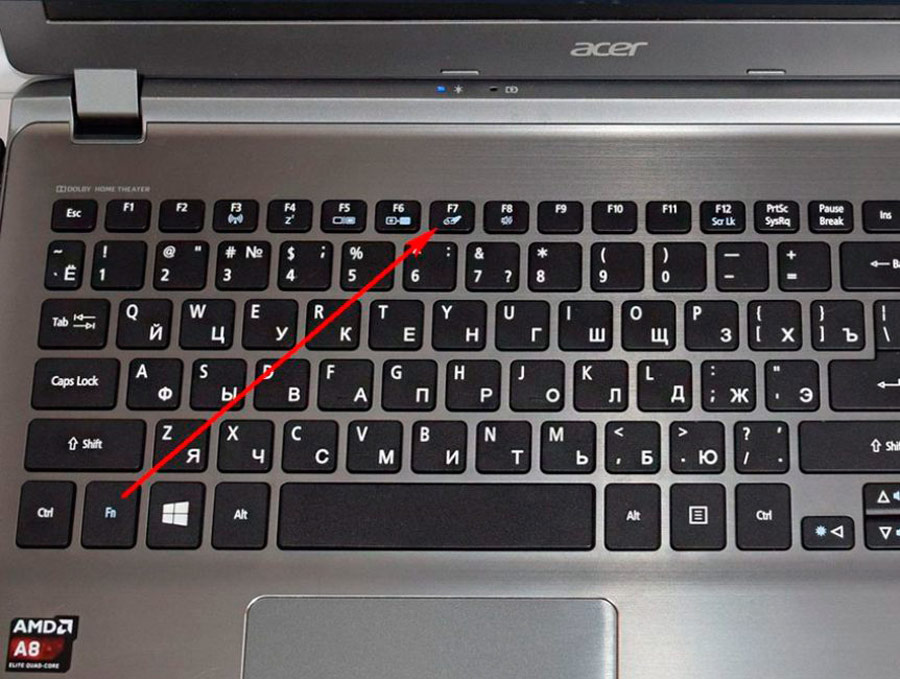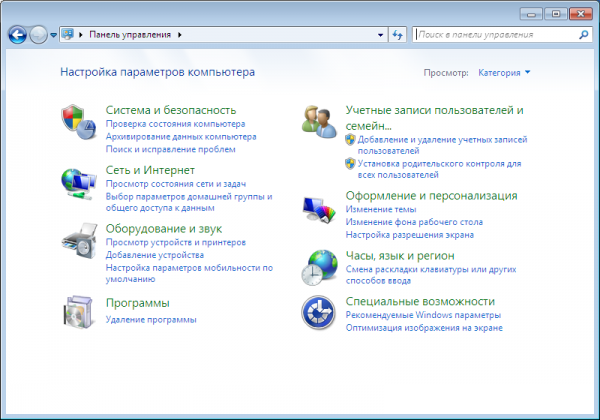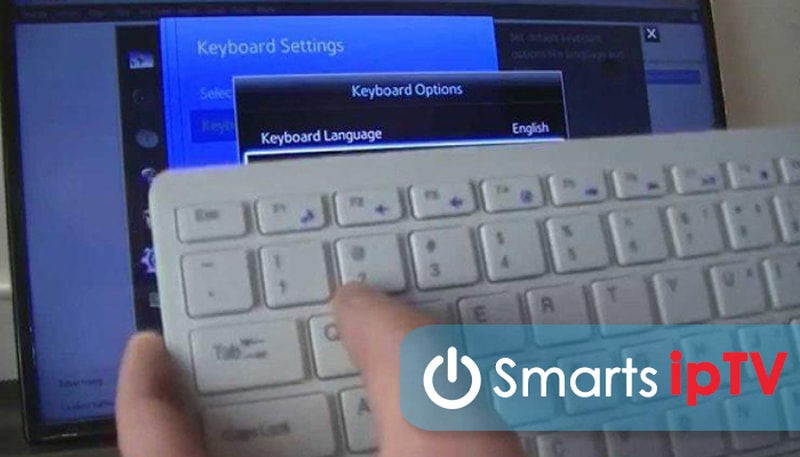Как почистить клавиатуру компьютера
Содержание:
- Как очистить клавиатуру?
- Последовательность очистки клавиатуры
- Техническое обслуживание клавиатуры
- Способы очистки клавиатуры
- Проверка шлейфа
- Как снять кнопку (клавишу) с клавиатуры ноутбука asus
- Как разобрать и почистить клавиатуру — генеральная уборка
- Другие методы чистки клавиатуры на компьютере или ноутбуке
- Процесс «глубокого» очищения клавиатуры ноутбука
- Как разобрать клавиатуру ноутбука
- Как правильно нужно ухаживать за офисной техникой
- Средства и наборы для чистки оргтехники
Как очистить клавиатуру?
Основываясь на степени загрязнения клавиатуру можно подвергнуть:
- лёгкой очистке без разборки устройства;
- с частичной разборкой;
- полной чистке, когда корпус раскручивается, по возможности вынимаются, промываются и протираются все компоненты.
В любом случае перед процедурой клавиатуру необходимо физически отключить от компьютера (если она проводная) или обесточить, вынув элементы питания, если она беспроводная.
Лёгкая чистка от пыли и загрязнений
К небольшой степени загрязнения компьютерной клавиатуры относят присутствие мелкого мусора: крошек, пыли и пятен разного рода на поверхности корпуса и клавиш. Удалять грязь нужно аккуратно, стараясь, чтобы ничего не проникло внутрь прибора:
- Отключите клавиатуру. С помощью пылесоса удалите весь мусор, застрявший между кнопок. Баллоном со сжатым воздухом в данном случае лучше не пользоваться, так как с большой степенью вероятности часть мусора проникнет ещё глубже, и клавиатуру придётся разбирать.
- Пройдитесь между клавиш мягкой узкой щёткой. Дополнительно клавиатуру можно перевернуть и потрясти, слегка постукав по нижней панели ладонью. Ещё раз тщательно пропылесосьте пространства между кнопками.
- В завершение слегка смочите мягкую чистую ткань очищающей жидкостью (за неимением таковой используйте спиртовые салфетки), выжмите излишки влаги и протрите верхнюю поверхность кнопок. Протрите со всех сторон корпус.
- После того, как устройство высохнет, его можно подключить.
Чистка с частичной разборкой клавиатуры
Частичная разборка клавиатуры подразумевает снятие клавиш. Однако такое можно провернуть без полной разборки корпуса не в каждой модели, а в некоторых клавиатурах кнопки и вовсе приклеены намертво. Последнее в большей степени применимо к современным «слим» устройствам, в старых «клавах» клавиши вынимаются достаточно просто.
В любом случае, чтобы не сломать клавиатуру, постарайтесь найти о ней в интернете хоть какую-то информацию. Возможно, кто-то уже разбирал такую или похожую модель и поделился своим опытом. Кроме того, прежде чем вынимать кнопки, зарисуйте или сфотографируйте их расположение, чтобы не перепутать при сборке.
Для осуществления задуманного понадобится инструмент типа тонкой отвёртки с плоским наконечником. Если нет отвёртки, возьмите небольшие ножницы. Также будут нужны спиртовые салфетки (ткань и очищающая жидкость) и кисточка (щётка):
- Отключите устройство.
- Выньте клавиши, поддевая каждую из них с одной стороны отвёрткой, с другой придерживая пальцем.
- Большие и длинные кнопки (Shift, «Пробел») крепятся с применением металлического фиксатора. Будьте аккуратны и внимательны, чтобы не сломать пластиковые элементы, на которых они закреплены.
- Тщательно прочистите каждую клавишу очищающим средством как снаружи, так и внутри. Если загрязнения серьёзные, поместите кнопки в таз с тёплой мыльной водой, подождите 10-15 минут и вновь попытайтесь их отчистить.
- Промойте чистой водой и просушите.
- Аккуратно пройдитесь щёткой там, где ставятся клавиши, пропылесосьте.
- Протрите салфетками корпус прибора.
- Поставьте кнопки на место.
Полная чистка клавиатуры
При высокой степени загрязнения клавиатуру придётся полностью разобрать и почистить по возможности все её компоненты. Для этого потребуются: отвёртки, набор для чистки (специальная жидкость, спирт, щёточка, салфетки) и терпение. Не лишним будет фотоаппарат для фиксации проделываемых шагов, чтобы затем ничего не напутать при сборке:
- Отключите клавиатуру.
- Снимите и очистите клавиши, руководствуясь советами выше.
- Крестовой отвёрткой выкрутите все винты на задней панели.
- Снимите заднюю крышку и извлеките другие элементы устройства: плату с кабелем подключения, матричные плёнки и прочее (в зависимости от модели клавиатуры).
- Электронные компоненты стоит чистить лишь при их сильном загрязнении раствором спирта с водой и с полной просушкой до сборки.
- В ёмкость с тёплой мыльной водой погрузите нижнюю и верхнюю части корпуса.
- Подождите 10 минут и тщательно очистите их от грязи щёткой и тканью.
- Промойте детали в чистой воде и положите сушиться.
- Когда все части устройства высохнут, соберите клавиатуру в обратном порядке.
Смотрите видео, в котором пошагово рассказывается, как полностью разобрать и почистить клавиатуру:
Последовательность очистки клавиатуры
Шаг 1. Выключите ноутбук.
 Перед чисткой ноутбука удалите USB-устройства, мышь и любые диски, которые могут быть подключены к ноутбуку
Перед чисткой ноутбука удалите USB-устройства, мышь и любые диски, которые могут быть подключены к ноутбуку
Это первое, что вам нужно сделать, прежде чем начинать чистку клавиатуры, это предотвратит риск повреждения ноутбука. Удалите USB-устройства, мышь и любые диски, которые могут быть подключены к ноутбуку.
Шаг 2. Сбор материалов.
 Необходимые материалы для чистки клавиатуры
Необходимые материалы для чистки клавиатуры
Чтобы тщательно очистить клавиатуру, вам понадобятся:
- Чашка или контейнер достаточно большой, чтобы вместить все клавиши клавиатуры.
- Медицинский спирт.
- Ватные палочки.
- Средство для мытья посуды или любое другое мягкое моющее средство.
- Бумажные полотенца.
- Плоская отвертка.
- Полотенце.
Большинство из этих материалов, вероятно, уже есть в вашем доме, но так или иначе они очень дешевы.
Шаг 3. Переверните ноутбук вверх ногами, потрясите его или легонько постучите по задней панели, чтобы удалить частицы, которые могут скрываться в промежутках между клавишами.
 Переворачиваем ноутбук для удаления частиц, которые могут скрываться в промежутках между клавишами
Переворачиваем ноутбук для удаления частиц, которые могут скрываться в промежутках между клавишами
Шаг 4. Очистите кнопки.
 Очищаем кнопки с помощью салфетки
Очищаем кнопки с помощью салфетки
Если это необходимо, вы можете удалить их, но только если вы знаете, как посадить их обратно. В первую очередь убедитесь, съемные ли они, легко ли их менять. Затем вооружитесь ножом, плоской отверткой или чем-нибудь подобным. Будьте особо осторожны, когда вы их удаляете, потому что хрупкие пластмассовые соединения легко ломаются.
 Удаляем клавиатуру с помощью отвертки
Удаляем клавиатуру с помощью отвертки
Держите кнопки в миске или в любом другом месте, где они точно не потеряются. Такие кнопки как ввод или пробел лучше оставить. Они крупные и крепятся намного сложнее, чем буквы и цифры. Чтобы очистить их, добавьте средство для мытья посуды в теплую воду и слегка промойте их.
 Очищаем кнопки с помощью мыльного раствора
Очищаем кнопки с помощью мыльного раствора
Шаг 5. Возьмите влажные салфетки и протрите им сначала сенсорную панель, а затем и область клавиатуры.
 Очищаем клавиатуру в труднодоступных местах с помощью ватных палочек
Очищаем клавиатуру в труднодоступных местах с помощью ватных палочек
Вы должны использовать ткань, которая не оставляет волокна, например, специально созданные для этой цели тряпки из микрофибры. Окуните ее в раствор:
- изопропилового спирта и теплой воды;
- моющего средства для посуды в теплой воде;
- перекись водорода.
Удалите лишнюю влагу, чтобы она не капала в ноутбук и не повредила его, и протрите клавиатуру сверху, снизу и по краям.
Шаг 6
Важно, чтобы клавиатура высохла до использования ноутбука, особенно если при очистке использовались жидкие растворы. Оставьте крышку открытой
Если вы снимали кнопки, положите их на стол и высушите их.
Техническое обслуживание клавиатуры
Клавиатуру необходимо время от времени чистить. В углублениях между клавишами оседает пыль. Некоторые пользователи принимают пищу вблизи компьютера. Чего только не бывает в клавиатурах! Хлебные крошки, осколки чипсов, скрепки, волосы, остриженные ногти…
Чтобы избавиться от этого «добра», надо взять клавиатуру (отсоединив предварительно ее от компьютера), перевернуть ее клавишами вниз, и, держа на весу, слегка постучать по ней сверху. «Добро» посыплется вниз.
Далее, слегка потрусив клавиатурой из стороны в сторону, следует убедиться, что в ней нет скрепок. Если скрепки есть, то они будут стучать о стенки, и клавиатуру, скорее всего, придется разбирать. Пыль с верхней части клавиатуры можно удалить жесткой щеткой.
Загрязнения с клавиш можно удалить с помощью нейтрального моющего средства (например, для мытья посуды, несколько капель на стакан воды). Или можно использовать медицинский спирт для инъекций. Растворители использовать нельзя — они растворяют пластмассу. И грязь не очистишь, и внешний вид ухудшится.
Способы очистки клавиатуры
Все существующие способы очистки перечислять попросту нет смысла, так как некоторые из них во многом схожи. В статье будут представлены самые эффективные и наименее затратные как по времени, так и в отношении денежных средств методы.
Способ 1: Баллон со сжатым воздухом
С помощью баллона со сжатым воздухом можно произвести очистку как компьютерной клавиатуры, так и клавиатуры ноутбука. Устройство и способ применения у него довольно простые. Это небольших размеров баллончик, имеющий насадку в виде длинной тонкой трубки. При нажатии на верхнюю часть под высоким давлением высвобождается струя воздуха, которая отлично выдувает пыль и прочий мусор с клавиатуры.
Достоинства:
- Сухая уборка. Во время чистки клавиатуры в нее не попадет ни капли влаги, следовательно, контакты не будут подвержены окислению.
- Высокая эффективность. Мощности воздушной струи достаточно для того, чтобы выдуть даже мелкую пыль из самых труднодоступных мест.
Недостатки:
Рентабельность. При тщательной чистке клавиатуры одного баллона может быть недостаточно, а если она еще и сильно загрязнена, то потребуется больше двух баллонов. Это может привести к большим денежным затратам. В среднем один такой баллон стоит около 500 ₽.
Способ 2: Специальный чистящий набор
В специализированных магазинах вы можете приобрести небольшой набор, в который входит щетка, салфетка, липучки и специальная жидкость для очистки. Пользоваться всеми инструментами очень просто: для начала щеткой вам необходимо вымести пыль и остальную грязь с видимых участков, после чего использовать липучки, чтобы собрать остальной мусор, далее протереть клавиатуру салфеткой, предварительно смоченной специальной жидкостью.
Достоинства:
- Низкая цена. Относительно того же баллона, представленный набор стоит недорого. В среднем до 300 ₽.
- Рентабельность. Купив один раз инструменты для очистки клавиатуры, вы можете использовать их в течение всего срока эксплуатации девайса.
Недостатки:
- Эффективность. Используя набор, удалить всю пыль и другой мусор с клавиатуры не получится. Он отлично подходит для профилактики загрязнений, но для полноценной чистки лучше воспользоваться другим способом.
- Времязатратность. На качественную очистку уходит довольно много времени.
- Частота применения. Чтобы поддерживать чистоту клавиатуры постоянно, применять набор приходится очень часто (примерно каждые три дня).
Способ 3: Гель-очиститель «Лизун»
Этот способ отлично подойдет в том случае, если зазор между клавишами достаточной ширины (от 1 мм), чтобы гель смог проникнуть внутрь. «Лизун» из себя представляет липкую желеобразную массу. Его необходимо просто положить на клавиатуру, где он, благодаря своей структуре, под собственной массой начнет просачиваться между клавиш. Пыль и грязь, которая там находится, прилипнет к поверхности “Лизуна”, после чего его можно вытаскивать и мыть.
Достоинства:
- Простота использования. Все что вам нужно делать, это периодически мыть «Лизун».
- Низкая стоимость. В среднем один гель-очиститель стоит около 100 ₽. В среднем его можно использовать от 5 до 10 раз.
- Можно сделать самому. Состав «Лизуна» настолько прост, что его можно приготовить в домашних условиях.
Недостатки:
- Времязатратность. Площадь «Лизуна» слишком мала, чтобы охватить всю клавиатуру целиком, поэтому вышеописанную процедуру необходимо выполнять несколько раз. Но этот недостаток устраняется путем приобретения еще нескольких гелей.
- Формфактор. Гель-очиститель не поможет, если между клавишами нет зазора.
Способ 4: Вода (только для опытных пользователей)
Если ваша клавиатура загрязнена очень сильно, и ни один из вышеперечисленных способов не помогает ее очистить, то остается лишь одно — помыть клавиатуру под водой. Конечно, перед тем как это делать, устройство ввода необходимо разобрать и вынуть все компоненты, которые подвержены окислению
Стоит также обратить внимание на то, что такую процедуру рекомендуется делать лишь с компьютерными клавиатурами, так как разбор ноутбука без должного опыта может стать причиной его поломки
Достоинства:
- Полная очистка. Мытье клавиатуры под водой гарантирует полную очистку от грязи, пыли и прочего мусора.
- Бесплатность. При использовании этого способа не требуются финансовые затраты.
Недостатки:
- Времязатратность. Чтобы разобрать, помыть и высушить клавиатуру потребуется много времени.
- Риск поломки. Во время разборки и сборки клавиатуры неопытный пользователь может случайно повредить ее компоненты.
Проверка шлейфа
В случае, когда никакая чистка не возвращает функциональность клавиатуры, стоит проверить состояние ее шлейфа. Для этого придется разобрать часть ноутбука. Как это сделать для своей модели, стоит посмотреть в интернете. Доступ к шлейфу обычно прост, для этого достаточно снять всю нижнюю крышку. В некоторых моделях придется приподнять основную системную плату.
Состояние шлейфа тщательно оценивается. На нем могут быть заломы и трещины. В этом случае деталь потребуется заменить, то есть отнести ноутбук в сервис. Когда шлейф визуально цел, стоит обслужить его контакты. Для этого элемент аккуратно вытаскивается из разъема. Контактные площадки очищаются спиртом, после чего тщательно протираются канцелярской резинкой.

Как снять кнопку (клавишу) с клавиатуры ноутбука asus
Чтобы снять клавишу, нужно запастись инструментами. Это может быть ножик, отвертка или что-то типа того, чем можно поддеть, например можно использовать пилочку для ногтей.
Аккуратно поддеваете инструментом угол клавиши. Далее продвигаетесь к противоположной стороне. Не забывайте, что крепление клавиш выполнено из пластика и его легко сломать. После снятия крышки клавиши, вытащите пластиковые рамки, отгибаете инструментом небольшие штыри влево и вправо в передней (та что от экрана) части кнопки.
Когда вы разберете клавиатуру на части, промойте детали теплой водой, чтобы удалить остатки остатки различных загрязнений. Прежде, чем собирать обратно, дайте клавишам просохнуть
Можно осторожно вытереть насухо, можно подсушить феном, а можно подождать, пока высохнут самостоятельно
Затем ставите на место рамку из пластика, а на саму клавишу устанавливаете ранее снятую металлическую рамочку. Вставляете рамку в пазы основания кнопки. Далее зубочисткой либо скрепкой придерживаете внизу направляющие из пластика и цепляете верхний бок крышки кнопки. Далее опускаете крышку и нажимаете, чтобы она села в пазы. Теперь ваша клавиша чистая и не должна более залипать.
Предлагаем ознакомиться Устранение пятен на изделиях из искусственного камня | stonecollection
Как разобрать и почистить клавиатуру — генеральная уборка
Решая вопрос, как избавиться от пятен и пыли при помощи более радикальных вариантов очистки, стоит иметь в виду, что вам придётся запастись не только необходимыми средствами, но и изрядным количеством времени. Главной сложностью таких способов является то, что они требуют снятия клавиш.
Сам процесс разборки выглядит следующим образом:
Вооружитесь скальпелем или тонкой отвёрткой. С их помощью аккуратно подцепите клавиши. Действовать надо бережно, не прибегая к грубой физической силе! Посмотрите, как сконструировано фиксирующее устройство. Надавите на удерживающие «усики»
Осторожно потяните клавишу на себя. На лэптопах не стоит снимать клавиши «Энтер», «Таб» и «Шифт»
Их достаточно сложно вернуть на место.
На некоторых моделях перечисленные клавиши имеют специальны защёлки. В этом случае их можно демонтировать и установить обратно без особых проблем. Защёлки нужно отстегнуть, аккуратно приподнимая деталь.
Когда все кнопки сняты, не тяните клавиатуру на себя — так можно повредить шлейф.
Если кнопки зафиксированы при помощи внутреннего крепежа, следует перевернуть девайс и снять заднюю часть корпуса. Осмотрите поверхность, чтобы определить, где располагаются фиксирующие винтики. Осторожно демонтируйте их и снимите клавиатуру. Во время манипуляций старайтесь не прикасаться к шлейфу материнской платы.
Процедура очистки демонтированной клавиатуры:
Тщательно протрите снятые клавиши. В этом вам помогут влажные салфетки, медицинский спирт или мыльный раствор.
Очищенные детали разложите на сухую поверхность, например, полотенце
Их нужно расположить плоской частью вниз и оставить в таком состоянии до полного высыхания.
Возьмите кисточку и осторожно пройдитесь ею по разобранной детали, выметая пыль и мелкие крошки. Также с этим хорошо справляется баллончик со сжатым воздухом.
Аккуратно протрите деталь влажной салфеткой. Не стоит использовать бумажные полотенца — есть риск того, что небольшие кусочки бумаги останутся на внутренних деталях ноутбука.
Дождитесь полного высыхания всех элементов, после чего верните клавиши на место.
Другие методы чистки клавиатуры на компьютере или ноутбуке
 Если вам надо очистить панель быстро, и она не сильно загрязнена, то возьмите простую мягкую салфетку, а также щетку, оснащенную мягким ворсом. Их можно использовать с применением специальных моющих средств, которые могут расщеплять даже устаревшие пятна с поверхности клавиш клавиатуры.
Если вам надо очистить панель быстро, и она не сильно загрязнена, то возьмите простую мягкую салфетку, а также щетку, оснащенную мягким ворсом. Их можно использовать с применением специальных моющих средств, которые могут расщеплять даже устаревшие пятна с поверхности клавиш клавиатуры.
Для чистки клавиатуры часто применяются специальные устройства, которые называют «лизунами». «Лизун» — это цветная желейная тряпка. Несмотря на свой оригинальный внешний вид, она состоит из экологически чистых и биоразлагаемых материалов, с помощью которых можно убрать загрязнения. Кроме этого, с помощью «лизуна» можно избавиться от засоров и бактерий, которые находятся на поверхности устройства.
Алгоритм действий следующий:
- вынимаем тряпку из упаковки и кладем на поверхность;
- поскольку «лизун» небольшой и не сможет охватить всю клавиатуру, то чистить поверхность нужно со стороны крайнего угла;
- лежа на поверхности, тряпка растекается, поэтому нужно дать ей время рассредоточиться по ней;
- в это время она покрывает грязь и пыль, потом ее снимают нерезким движением, чтобы она не порвалась.
Такой «лизун» можно использовать не один раз, до того момента, пока он не перестанет вбирать в себя грязь и пыль. С помощью такого приспособления можно почистить быстро клавиатуру разной степени загрязненности.
Кроме «лизуна», есть и другое современные приборы для чистки. Например, мини-пылесосы, которые работают от компьютера через специальный порт. Они оснащены специальными насадками для удаления грязи и ее высасывания. Модель такого прибора применяют в зависимости от его мощности.
Профессиональный способ чистки
 Если у вас есть хотя бы минимальный опыт работы с компьютерной техникой, то можете в домашних условиях опробовать профессиональный способ. Выглядит он так:
Если у вас есть хотя бы минимальный опыт работы с компьютерной техникой, то можете в домашних условиях опробовать профессиональный способ. Выглядит он так:
- снимите все клавиши с помощью небольшой плоской отвертки. Ее следует подсунуть под один угол клавиши и слегка ее приподнять, вынув из гнезда;
- если речь идет о чистке клавиатуры на мембранной основе клавиш, то нужно правильно запомнить схему их расположения, можете для этого их сфотографировать;
- тампон смочите в специальной жидкости и протрите все поверхности устройства, но не слишком их увлажняйте. Вместо тампона можно применять косметический диск, ватные палочки или пинцет с ваткой;
- клавиши и мембраны положите в сито и натрите моющим средством, затем оставьте так на 5 минут, после чего промойте под горячей проточной водой;
- каждую помытую деталь выложите на чистую ткань и просушите;
- затем внутренние поверхности протрите силиконовой смазкой, нанесенной на вату;
- установите клавиши обратно.
Процесс «глубокого» очищения клавиатуры ноутбука
Разбираясь с тем, как почистить клавиатуру на ноутбуке полностью и тщательно, необходимо запастись не только нужными инструментами, но и терпением, а также временем. Основная трудность заключается в самостоятельной разборке данной детали техники. Перед тем как откреплять клавиатуру либо просто снимать клавиши, нелишним будет сфотографировать ее в собранном виде. Это поможет после процесса очистки без труда вернуть все кнопки на законные места.

Техника разбора клавиатуры устройства зависит от ноутбука. Ряд моделей предполагает возможность съема данной детали. Если подобное совершить невозможно, то открепляются лишь верхние пластиковые насадки.
Как разобрать клавиатуру: основные способы
Вооружившись плоской тонкой отверткой, скальпелем или небольшим ножиком, аккуратно подцепить нижний край кнопки. Постараться рассмотреть, каким образом сделан крепеж. Затем несильно надавить (до щелчка) на «усики» крепления, вытягивая клавишу наверх. Действовать нужно без резких движений, чтоб не сломать «усики». Не рекомендуется снимать на ноутбуках клавишу пробела, Enter, Tab и Shift – закрепить их после очистки может быть проблематично
Если подобная деталь устройства съемная, закрепленная наверху с помощью перемычек, то их необходимо по одной осторожно отщелкнуть, постепенно приподнимая поле с клавишами. Когда все «застежки» будут убраны, дергать на себя клавиатуру не нужно, из-за такого движения может порваться основной шлейф, присоединенный к материнской плате
Когда клавиатура вынута, описанным ранее способом снимаются кнопочки. В ситуации внутреннего крепления ноутбук необходимо сложить, перевернуть, снять нижнюю крышку. После определить, в каких местах и каким количеством винтиков закрепляется деталь к устройству. Осторожно вывинтить такие крепежи и вынуть клавиатуру, вновь стараясь не повредить шлейф и внутренние контакты. Затем снять кнопки.
Вернуть все клавиши после очищения не составит труда. Достаточно зафиксировать каждую кнопку на ее месте и несильно надавить до пары характерных щелчков.
Как правильно чистить разобранную клавиатуру устройства: инструкция
- Снятые пластиковые клавиши необходимо тщательно протереть влажными салфетками, спиртовым раствором или иным средством для очищения. После оставить на бумаге или газете, «донышками» вверх, до полной просушки.
- Аккуратно смахнуть мягкой тонкой кисточкой всю пыль и сухую грязь с разобранной клавиатуры. Либо воспользоваться баллончиком со сжатым воздухом, распылителем для духов с насадкой в виде «груши», стараясь не сдуть резиновые насадки на ячейках от кнопок.
- После протереть деталь ноутбука влажными салфетками либо ватными палочками, смоченными в выбранном очищающем средстве. Пользоваться бумажными полотенцами или аналоговыми приспособлениями не рекомендуется. Есть риск, что останутся мелкие бумажные частички, из-за которых при включении может произойти замыкание контактов устройства.
- В завершение оставить деталь портативного компьютера до полного высыхания, затем закрепляя клавиши.
Как разобрать клавиатуру ноутбука
Как разобрать клавиатуру ноутбука? Могу ли я разобрать её на части после попадания жидкости? Легко ли произвести ремонт поврежденной клавиатуры?
Я получал эти вопросы много раз, и сегодня я покажу, как разобрать клавиатуру ноутбука. Вы сами решаете, возможно это и легко или нет.
Кстати, в одном из предыдущих постов я объясняю, как исправить отдельные клавиши на клавиатуре ноутбука.
Я делаю это для удовольствия. Я работаю над поврежденной клавиатуры и намерен использовать её в будущем.
Для разборки клавиатуры я буду использовать один из моих инструментов как показано на следующем рисунке.
ШАГ 1.
Удалите липкую ленту которая крепит кабель клавиатуры к задней части клавиатуры.
ШАГ 2.
Часть кабеля клавиатуры приклеен к клавиатуре. Аккуратно отделите кабель от клавиатуры.
ШАГ 3.
Начните отсоединять алюминиевую защитную пленку(на некоторых клавиатурах этой пленки нет)
ШАГ 4.
Снимите защитную пленку.
После снятия защитную пленку можно выкинуть, она сильно деформируется, и приклеить её обратно будет невозможно.
ШАГ 5.
Некоторые клавиатуры ноутбуков имеют пластиковые разделители.
Эти полоски закреплены на задней части клавиатуры.
Пластиковые штифты запаяны или закреплены на защелках на задней части клавиатуры и удерживают разделители на месте.
Удалите все пластиковые разделители с клавиатуры ноутбука
Начало удаления пластиковой полоски.
Пластиковый разделитель был удален.
ШАГ 6.
Теперь вам придется удалить все кнопки с клавиатуры и их крепления.
Прежде чем начать , сделайте фотографии или ксерокопию клавиатуры, чтобы вы знали порядок, в котором кнопки должны стоять на клавиатуре.
Для того, чтобы удалить кнопку осторожно поднимите её вверх пальцами
После снятия кнопки её крепление остается на клавиатуре.
Некоторые крупные клавиши имеют разный дизайн.
В дополнение к креплению, некоторые крупные клавиши (ентер или пробел),могут иметь дополнительную металлическую скобку для крепления.
Выньте кнопку с опорного кронштейна. Как видите, крепление кнопки остается подключенным к клавиатуре.
ШАГ 7.
Некоторые клавиатуры ноутбука, возможно, имеют пластиковые заглушки рядом с курсорными клавишами.
Поднимите и снимите заглушки.
Все клавиши клавиатуры и пластиковые разделители были удалены.
Шаг 8.
Теперь вы можете начать удаление держателей кнопок клавиатуры – качельки механизма.
Аккуратно отделите механизм от клавиатуры, как правило одна сторна механизма заведена под металлические крючки, а вторая защелкнута, в первую очередь освобождать надо ту часть механизма которая защелкнута.
Каждый механизм состоит из двух частей – внешней и внутренней.
При их удалении, старайтесь держать эти части в сборе, если же они развалились соберите их по подобию других.
Если обе части разделились при демонтаже, вы можете собрать их снова вместе.
На следующей картинке вы видите механизм в сборе.
Желательно положить снятые механизмы в том порядке в каком они находятся на клавиатуре.
Шаг 9.
Клавиатура имеет два тонких листа один поверх другого, часто они могут быть проклеены по краям, а также вокруг других отверстий.
Удалите лист с силиконом на котором находятся резиновые прокладки, иногда прокладки крепятся непосредственно на верхний слой клавиатуры, иногда они свободно лежат под кнопками.
ШАГ 10.
Удаление второго листа с дорожками.
Оба листа были отделены от клавиатуры .
ШАГ 11.
Лист с контактами имеет два слоя.
Шаг 12.
Чтобы получить доступ и отремонтировать клавиатуру нужно разделить электропроводящие слои друг от друга.
После ремонта соберите все в обратном порядке.
Как видите, это не так просто разобрать клавиатуру ноутбука и еще труднее вернуть все на место.
Стоит ли ремонтировать? Наверное, нет. Сегодня вы можете найти новую клавиатуру ноутбука относительно дешево.
Если вы все таки решили отремонтировать клавиатуру ноутбука своими силами , пожалуйста, поделитесь своим опытом! Дайте нам знать, что случилось и как вы решили проблемы.
Как правильно нужно ухаживать за офисной техникой
Правила работы с оргтехникой просты, но почему-то их редко кто выполняет. Простые истины помогают продлить срок службы офисной техники и положительно сказываются на состоянии здоровья пользователей.
Возьмите на вооружение несколько рекомендаций:
- Очищайте комплектующие по мере загрязнения. Не ждите, пока клавиатура будет липнуть к рукам, а монитор будет мутным от пятен.
- Если техникой пользуетесь не только вы, то обрабатываете ее перед и после работы. Для этого достаточно иметь при себе специальные салфетки с эффектом антистатика.
- Не ждите, пока прибор выйдет из строя. Если компьютер гудит, выключается и перегревается, то проводите уборку.
- Не захламляйте рабочее место. Поменьше мягких игрушек, ковриков и подушек.
- Приобретайте специальные средства для обработки техники.
Ухаживайте за своей техникой, чтобы сохранить ее и свое здоровье. А мы поможем вам в этом!
Средства и наборы для чистки оргтехники
Уже давно прошли времена, когда пользователи ПК использовали обычные тряпки или щетки, чтобы почистить клавиатуру. Сейчас можно приобрести специальные приспособления для очистки техники. Познакомимся подробнее с их разновидностями.
Щетка и липучка для чистки девайса
В любом магазине компьютерной техники можно приобрести специальные щетки для того, чтобы правильно почистить клавиатуру. Их форма и небольшие размеры позволяют хорошо прочищать пространство между клавишами.
Если же требуется почистить клавиатуру как можно быстрее, лучше приобрести специальную липучку для ее очистки. Способ применения прост − для удаления загрязнений нужно распределить липкий состав по поверхности девайса. После удаления липучки, на ней остается мелкий мусор.
Пылесос и баллончик для проведения гигиенической процедуры
Некоторые устройства, например, макбуки, требуют очень деликатной очистки. Поэтому чтобы их почистить лучше использовать пылесос или специальные баллончики со сжатым газом, такие как Axent, Ednet или BRAUBERG. Данные продукты также отлично подойдут для очистки монитора, мышки или сканера.
Жидкость гель и спрей
Многие пользователи ПК для очистки девайса предпочитают использовать проверенные очищающие жидкости. К их преимуществам относится достаточно высокая эффективность. Перечислим самые распространенные средства: спрей Magic Power, Buro BU-Snote, EMTEC.
Чистящие палочки и желейная тряпка для чистки клавиатуры
В последнее время разрабатывается достаточно много лайфхаков, которые могут быстро и качественно почистить клавиатуру даже от застарелых загрязнений. К ним относятся специальная липкая тряпка и палочки для очистки оргтехники, например, DISKO. Они имеют гибкие наконечники, поэтому способны проникать в самые труднодоступные места.
Лизун для чистки
Чтобы почистить клавиатуру, не обязательно приобретать профессиональные дорогостоящие продукты. Если дома есть лизун, можно вполне использовать его для очистки девайса. Способ применения прост − нужно просто собрать слаймом мелкие частички мусора с поверхности компьютерной техники.
Трудно сказать, какое из перечисленных средств самое эффективное. Ведь сколько людей − столько мнений. Каждый пользователь ПК должен сам выбрать способ очистки, который ему по душе.